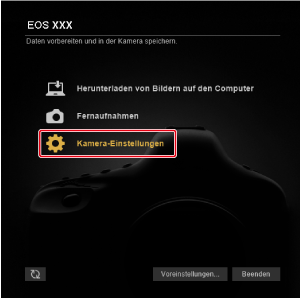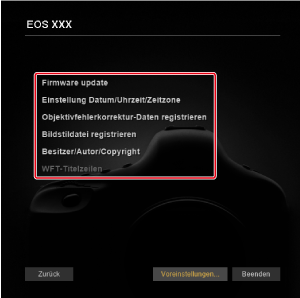In den [Kamera-Einstellungen] konfigurierte Einstellungen
- Bildstildatei registrieren
- Objektivfehlerkorrektur-Daten registrieren
- Einstellungen für persönlichen Weißabgleich
Sie können viele Kamerafunktionen über das Fenster „Kamera-Einstellungen“ konfigurieren.
- Die konfigurierbaren Funktionen hängen von der angeschlossenen Kamera ab.
- Einzelheiten zu den verfügbaren Funktionen finden Sie in der Bedienungsanleitung der angeschlossenen Kamera.
Konfigurierbare Funktionen
-
Firmware-Update
Überprüfen und aktualisieren Sie die Firmware-Version der Kamera. Einzelheiten zu Firmware-Updates finden Sie auf der Website von Canon.
-
Einstellung Datum/Uhrzeit/Zeitzone
Konfigurieren Sie diese Einstellungen bei Bedarf.
- Das Datum/die Uhrzeit der Kamera und die Zeitzone festlegen, in der die Bilder aufgenommen wurden
- Datum/Uhrzeit der Kamera mit der Computerzeit synchronisieren
- Sommerzeit aktivieren oder deaktivieren
- Objektivfehlerkorrektur-Daten registrieren ()
- Bildstildatei registrieren ()
-
Name des Besitzers/Autor/Copyright
Besitzer: Geben Sie den Namen des Kamerabesitzers ein.
Autor: Geben Sie den Namen des Fotografen ein.
Copyright (Copyright-Informationen): Geben Sie Informationen zu den Copyright-Inhabern der Bilder ein.
- Einstell. persönl. Weißabgleich ()
- WFT-Titelzeilen ()
- Hintergrundmusik registrieren ()
- IPTC-Informationen registrieren ()
- Webdiensteinstellungen ()
- Netzwerkeinstellungen ()
Bildstildatei registrieren
In den benutzerdefinierten Einstellungen der Kamera können Sie Bildstildateien registrieren, die Sie von der Canon Website heruntergeladen oder mit Picture Style Editor (PSE, Software zum Erstellen von Bildstildateien) erstellt und auf Ihrem Computer gespeichert haben.
Vorsicht
- Bildstildateien, die mit der Einstellung [Feindetail] für [Basis-Bildart] erstellt wurden, können nicht auf Kameras registriert werden, die nicht über [Feindetail] als voreingestellten Bildstil verfügen.
- Bildstildateien, die mit der Einstellung [Feinheit] oder [Schwelle] für [Schärfe] erstellt wurden, können nicht auf Kameras registriert werden, die nicht über [Feindetail] als voreingestellten Bildstil verfügen.
-
Klicken Sie auf [Bildstildatei registrieren].
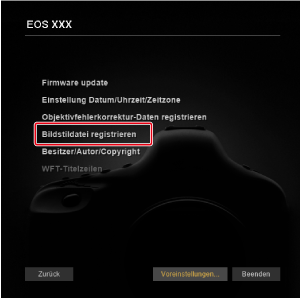
-
Wählen Sie eine Registerkarte von [Anw. Def. 1] bis [Anw. Def. 3].

-
Klicken Sie auf [
 ].
].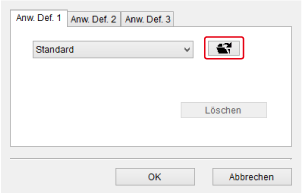
-
Wählen Sie eine Bildstildatei aus und klicken Sie anschließend auf [Öffnen].
Windows
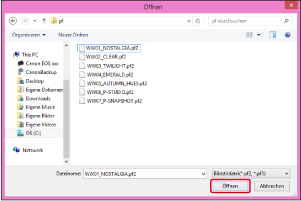
macOS
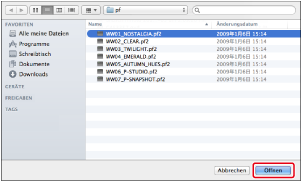
-
Klicken Sie auf [OK].
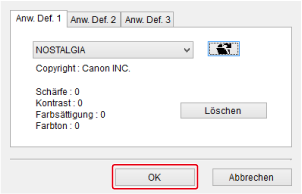
Hinweis
- Bildstildateien mit der Dateierweiterung .PF2 oder .PF3 bieten erweiterte Funktionen für Bildstile. Weitere Informationen zu Bildstildateien erhalten Sie auf der Website von Canon.
- Anweisungen zu PSE finden Sie in der PSE-Bedienungsanleitung.
Objektivfehlerkorrektur-Daten registrieren
Das Hinzufügen von Objektivkorrekturdaten bzw. Objektivdaten für die Funktion Digitale Objektivoptimierung (Digital Lens Optimizer, DLO) zur Kamera kann mithilfe von [Objektivfehlerkorrektur-Daten registrieren] erfolgen, wenn [Korrekturdaten nicht verfügbar], [![]() ] oder [Ungültige Korrekturdaten für Digitale Objektivoptimierung.] auf dem Bildschirm [ObjektivAberrationskorrektur] der angeschlossenen Kamera angezeigt wird.
] oder [Ungültige Korrekturdaten für Digitale Objektivoptimierung.] auf dem Bildschirm [ObjektivAberrationskorrektur] der angeschlossenen Kamera angezeigt wird.
Die Verwendung dieser Funktion erfordert die Installation von EOS Lens Registration Tool (Version 1.8.20 oder höher).
-
Klicken Sie auf [Objektivfehlerkorrektur-Daten registrieren].
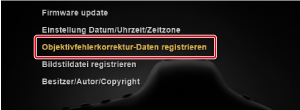
-
Wählen Sie die Objektive aus, für die Korrekturdaten registriert werden sollen.
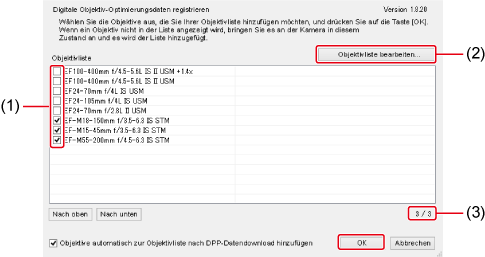
- Aktivieren Sie die Kontrollkästchen (1) für die Objektive, für die Korrekturdaten registriert werden sollen.
- Klicken Sie auf die Bearbeiten-Schaltfläche (2), wenn Ihr Objektiv nicht aufgelistet ist. Wählen Sie in dem angezeigten separaten Bildschirm die zu registrierenden Objektive aus und klicken Sie dann auf [OK], um den Bildschirm zu schließen.
- Die Zahlen in (3) geben die Anzahl der derzeit in der Kamera registrierten Objektive und die Gesamtzahl der Objektive an, die Sie registrieren können. Wenn Sie keine neuen Objektive zum Registrieren auswählen können, löschen Sie die Auswahl aller nicht verwendeten Objektive und wählen Sie dann die zu registrierenden Objektive aus.
- Klicken Sie auf die Schaltfläche [OK], um die Objektivkorrektur/DLO-Objektivdaten zu registrieren und EU zu beenden.
Die Verwendung dieser Funktion erfordert die Installation von EOS Lens Registration Tool (Version 1.4.20 oder höher).
-
Klicken Sie auf [Objektivfehlerkorrektur-Daten registrieren].
-
Wählen Sie die Objektive aus.
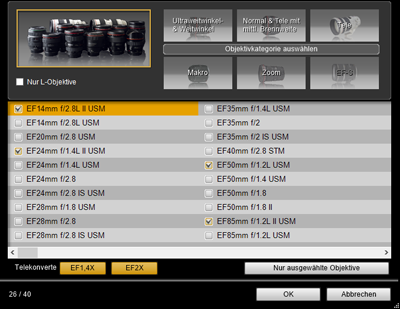
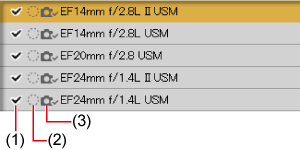
- Aktivieren Sie die Kontrollkästchen (1) für die Objektive, für die Korrekturdaten registriert werden sollen.
- Je nach angeschlossener Kamera können auch (2) und (3) angezeigt werden. Klicken Sie auf den Objektivnamen, wenn [
 ] oder [
] oder [ ] für (2) bzw. (3) angezeigt wird. Nachdem ein Dialogfenster mit der Meldung [Es gibt keine Objektivdaten für die digitale Objektiv-Optimierung für *****. Möchten Sie die Daten herunterladen?] angezeigt wird, klicken Sie auf [OK], dann wird das Dialogfeld geschlossen.
] für (2) bzw. (3) angezeigt wird. Nachdem ein Dialogfenster mit der Meldung [Es gibt keine Objektivdaten für die digitale Objektiv-Optimierung für *****. Möchten Sie die Daten herunterladen?] angezeigt wird, klicken Sie auf [OK], dann wird das Dialogfeld geschlossen. - Klicken Sie auf die Schaltfläche [OK], um die Objektivkorrekturdaten für die ausgewählten Objektive zu registrieren und um EU zu beenden.
Hinweis
- Einzelheiten zu den im Fenster [Objektivdaten registrieren] verfügbaren Funktionen finden Sie unter Funktionen zum Registrieren von Daten für Objektive/Objektiv-Aberrationskorrektur.
- Bei einigen Objektivtypen können die Objektivnamen im Fenster [Objektivdaten registrieren] abgekürzt sein.
- Nicht verfügbar für Objektive vom Typ EF15mm f/2.8 Fisheye oder EF8-15mm f/4L USM Fisheye.
- EF Cinema (CN-E) Objektivkorrekturdaten können auf der EOS-1D C mit Firmware-Version 1.3.0 oder höher registriert werden.
Einstellungen für persönlichen Weißabgleich
Der persönliche Weißabgleich, der wie unter Einstellung des Weißabgleichs beschrieben in der Kamera registriert wurde, kann auf dem Computer als Datei mit persönlichem Weißabgleich mit der Erweiterung .WBD gespeichert werden. Wenn Sie auf dem Computer gespeicherte Dateien mit persönlichem Weißabgleich laden, können Sie diese auch auf einer Kamera registrieren.
Speichern von Dateien mit persönlichem Weißabgleich
-
Klicken Sie auf [Einstell. persönl. Weißabgleich].
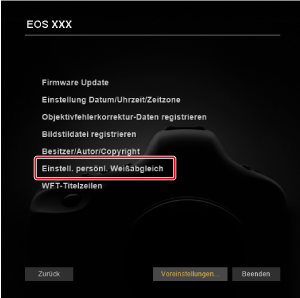
-
Wählen Sie einen persönlichen Weißabgleich aus, der gespeichert werden soll.
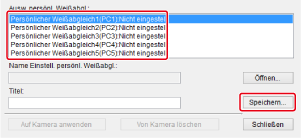
-
Wählen Sie einen zu speichernden persönlichen Weißabgleich in der Liste [Ausw. persönl. Weißabgl.] aus und klicken Sie dann auf [Speichern].
-
-
Speichern Sie die Datei.
- Legen Sie auf dem nächsten Bildschirm das Zielverzeichnis fest.
- Geben Sie einen Dateinamen ein und speichern Sie die Datei anschließend auf dem Computer.
Hinweis
- Sie können auch persönliche Weißabgleiche von einer Kamera entfernen. Dazu wählen Sie einen aus und klicken dann auf [Von Kamera löschen].
Registrieren von Dateien mit persönlichem Weißabgleich
-
Klicken Sie auf [Einstell. persönl. Weißabgleich].
-
Wählen Sie einen persönlichen Weißabgleich aus, der registriert werden soll.
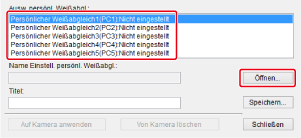
- Wählen Sie einen zu registrierenden persönlichen Weißabgleich in der Liste [Ausw. persönl. Weißabgl.] aus und klicken Sie dann auf [Öffnen].
-
Wählen Sie eine Datei aus.
- Wählen Sie die Datei mit persönlichem Weißabgleich (.WBD-Erweiterung) auf dem nächsten Bildschirm aus und klicken Sie dann auf [Öffnen].
- Geben Sie in [Titel] einen Namen ein, der für die Datei verwendet werden soll.
- Klicken Sie auf [Auf Kamera anwenden]. Um einen weiteren persönlichen Weißabgleich zu registrieren, wiederholen Sie diesen Vorgang ab Schritt 2.
- Klicken Sie auf [Schließen].